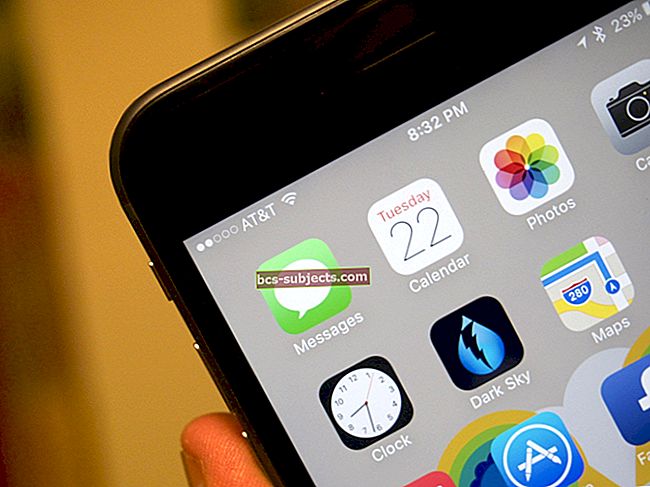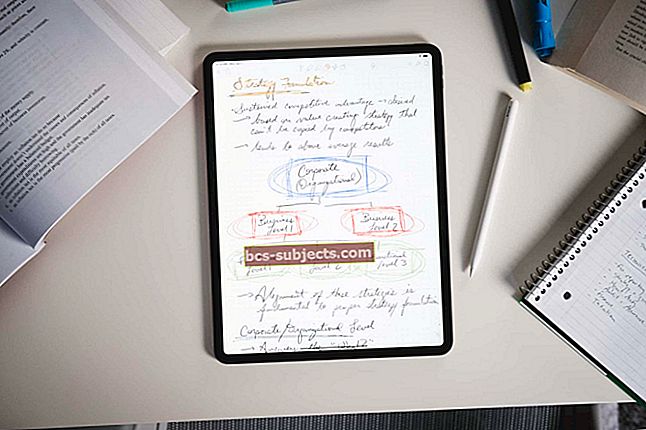أبلغ العديد من المستخدمين أنهم دخلوا إلى متجر iBooks الخاص بهم ، ولا يعمل القراء ويمكنهم رؤية كتبهم الخاصة على جهاز iPad ، لكن النقر فوق المخططات المميزة / NYTimes / Top Charts يظهر فقط شاشة فارغة. تحدث هذه المشكلة من وقت لآخر ، خاصةً عندما يكون هناك تحديث iOS أو تطبيق (بناءً على رسائل البريد الإلكتروني والتعليقات الخاصة بالقارئ التي تلقيناها في المنتدى).

مقالات ذات صلة
- لا يتم تنزيل iBooks والمشكلات الأخرى
- متجر التطبيقات لا يعمل
قبل استكشاف الأخطاء وإصلاحها
إذا حدثت هذه المشكلة بعد تحديث iOS أو تطبيق ، في بعض الأحيان يتم إيقاف تشغيل الوصول إلى الإنترنت عبر البيانات الخلوية لـ iBooks أثناء التحديث ولا يتم تشغيله تلقائيًا بعد التحديث. الحل بسيط! انتقل إلى الإعدادات ، وحدد iBooks وقم بتشغيل البيانات الخلوية تحت العنوان السماح لـ iBooks بالوصول.

هناك طريقة أخرى للتحقق وهي زيارة الإعدادات> الخلوية> والتبديل بين البيانات الخلوية وتحت العنوان استخدام البيانات الخلوية من أجل: التبديل على iBooks.
تحقق من صفحة حالة نظام Apple
أحيانًا لا تكون أنت حقًا ، أنا (أو Apple.) مثل أي تقنية ، يتعطل نظام Apple من وقت لآخر ، سواء للصيانة أو بشكل غير متوقع. يحدث ذلك. إنه جزء من الحياة. لذلك قبل تنفيذ مجموعة من خطوات تحرّي الخلل وإصلاحه دون داعٍ ، تحقق من صفحة حالة نظام Apple. تأكد من عدم وجود أي مشاكل مع iBooks Store.

إذا تم الكشف عن المشاكل ، فالوقت هو صديقك. تحلى بالصبر وتحقق مرة أخرى في غضون ساعة أو نحو ذلك. تعمل Apple بجدية لإصلاح الأشياء ، لذا من المحتمل ألا يتوقف متجر iBook Store لفترة طويلة.
تظهر نصائح استكشاف الأخطاء وإصلاحها لـ iBooks Store لا يعمل شاشة فارغة
الخطوة - 1-> تسجيل الخروج من حساب iCloud
انقر فوق الإعدادات> iCloud. تحقق من متجر iBooks الخاص بك ومعرفة ما إذا كان لا يزال لا يعمل. قم بتسجيل الخروج من حساب iTunes الخاص بك على iDevice (الإعدادات> iTunes ومتجر التطبيقات> اضغط على معرف Apple> تسجيل الخروج). تحقق مما إذا كان ذلك يؤدي إلى تحديث وصولك إلى متجر iBooks

الخطوة - 2-> انظر إلى القيود
اضغط على الإعدادات> عام> القيود وقم بتبديل القيود بين تشغيل وإيقاف عدة مرات. تأكد من إيقاف تشغيل متجر iBooks الخاص بك (بدون قيود). تحقق من iBooks ومعرفة ما إذا كانت هناك أية تغييرات وما إذا كان بإمكانك الآن الوصول إلى متجر iBooks.
الخطوة - 3-> إعادة تعيين الموقع والخصوصية
أبلغ بعض القراء عن إصلاح هذه المشكلة مع iBooks عن طريق إجراء بعض عمليات إعادة التعيين. انتقل إلى الإعدادات> عام> إعادة تعيين الموقع والخصوصية. تحتاج إلى إدخال رمز المرور الخاص بك لمتابعة عملية إعادة التعيين هذه. عند إعادة تعيين الموقع والخصوصية ، فإنه يعيد هذه الإعدادات المعينة إلى إعدادات المصنع الافتراضية. هذا يعني أن جميع تطبيقاتك تتوقف فورًا عن استخدام موقعك حتى تمنحها الإذن مرة أخرى عبر خدمات الموقع (الإعدادات> الخصوصية> خدمات الموقع.)
يبدو أن خيار إعادة تعيين المواقع والخصوصية قد أصلح المشكلة للعديد ولكن ليس كلها. إذا لم تنجح هذه النصيحة معك ، فتابع في القائمة أدناه.
الخطوة - 4 -> تحقق من التاريخ والوقت
لسبب ما ، غالبًا ما تسبب طوابع التاريخ والوقت الكثير من المشاكل. لذا دعنا نتحقق من صحة هذه المعلومات في المكان الذي تتواجد فيه حاليًا. انقر فوق الإعدادات> عام> التاريخ والوقت وقم بتشغيل التعيين تلقائيًا. يقوم هذا بتحديث يوم الأسبوع والوقت لمطابقة موقعك الحالي.
الخطوة - 5-> تحقق من لغتك ومنطقتك
نصيحة أخرى غريبة ولكنها حقيقية. غالبًا ما يؤدي تغيير لغتك أو منطقتك إلى إصلاح هذه الأنواع من المشكلات! لذا انتقل إلى الإعدادات> عام> اللغة والمنطقة. وتغيير لغتك الحالية. حدد أي لغة تعرفها أو إصدارًا من لغتك الحالية ، مثل الإنجليزية (كندا.) الآن ، حاول مرة أخرى لفتح متجر iBooks. إذا ظهرت الكتب ، فارجع إلى الإعدادات> عام> اللغة والمنطقة ، وقم بتغيير لغتك مرة أخرى إلى تفضيلاتك.
الخطوة 6 -> امسح ذاكرة التخزين المؤقت لتطبيق iBook Store
اضغط على أي زر من أزرار شريط الأدوات السفلية (كتبي ، المميز ، المؤلفون الأفضل ، المشتراة) بسرعة 10 مرات. يبدو غريباً ولكنه يُحدِّث تطبيق iBook Store وقد يحل مشكلتك فقط.
الخطوة - 7-> إعادة التشغيل
اضغط على كل من زر Home (أو خفض مستوى الصوت لأجهزة iDevices بدون منزل ميكانيكي) وأزرار Power / Wake / Sleep معًا لمدة 15 ثانية تقريبًا حتى يعرض الجهاز شعار Apple. حرر الأزرار واتركها تبدأ من تلقاء نفسها. تحقق من iBooks ومعرفة ما إذا كانت هناك أي تغييرات وما إذا كان بإمكانك الآن الوصول إلى متجر iBooks.
الخطوة - 8-> الاتصال بـ iTunes
قم بتوصيل iDevice بـ iTunes عبر الكمبيوتر وتحقق من التحديثات المتاحة. إذا كان تحديث iOS متاحًا ، فقم بتحديثه باستخدام iTunes. تذكر إجراء نسخ احتياطي باستخدام iTunes إلى جهاز الكمبيوتر المحلي الخاص بك قبل إجراء أي تحديث. تحقق من iBooks ومعرفة ما إذا كانت هناك أي تغييرات وما إذا كان بإمكانك الآن الوصول إلى متجر iBooks.

بالنسبة لمعظم الأشخاص ، إما إعادة التشغيل أو التحديث إلى أحدث إصدار من iOS لجهاز iDevice الخاص بك يعمل على إصلاح المشكلة. جرب الخطوات من 3 إلى 8 ولاحظ ما إذا كانت تساعدك في حل هذه المشكلة.

تلميحات وحيل القارئ لـ iBooks Store لا يعمل يعرض شاشة فارغة
- بالنسبة لي ، عند تسجيل الخروج والعودة إلى حسابي عبر الإعدادات> iTunes & App Store ، قام بإصلاحه لفترة وجيزة (حتى فتحت كتابًا على رف الكتب في المرة التالية) ، يبدو أن الأشخاص الآخرين قد حققوا بعض النجاح عن طريق إغلاق التطبيق عبر شريط مهام iPad و / أو القيام بإعادة تعيين / إعادة تشغيل ضعيف. إذا كنت تريد ترك ملاحظات لشركة Apple حول المشكلة
- كان لدي مشاكل مماثلة هذا صباحا. عندما نقرت على أي من أيقونات المتجر ، أظهر لي شاشة فارغة تمامًا. لقد قمت بحفظ ملاحظة مع روابط لصفحات متجر iBooks. كانت هذه روابط للكتب في قائمة القراءة المستقبلية الخاصة بي. عند النقر فوق ارتباط من القائمة ، فتحه في متجر iBook ويبدو أنه يعمل. لا أعرف ما إذا كان قد تم تحديث المتجر أم لا ، ولكن الرابط تم تحميله بشكل صحيح في iBooks ، ويبدو أن باقي المتجر يعمل. تعمل iBooks بشكل جيد بالنسبة لي منذ ذلك الحين
- بشكل أساسي ، يمكنك فتح رابط iBook في Safari ثم النقر فوقه حتى يمكن فتحه في تطبيق iBooks الخاص بك
- حاول Renee Riffey ما يلي: لقد قمت للتو بإعادة تعيين موقعي وإعدادات الخصوصية الخاصة بي ويعمل تطبيق iBook الآن!الإعدادات> عام> إعادة تعيين الموقع والخصوصية
- يقترح كريس: انتقل إلى iTunes ، وابحث عن iBooks ، وعندما يأتي ، حدد أي كتاب واطلب عينة ، ثم اضغط على Store في الزاوية اليمنى العليا ، وينقلك إلى iBooks ، ويعمل من أجلي
- لقد أصلحت هذه المشكلة مع جهاز iPad الخاص بي! انتقل إلى المشتريات في تطبيق iBooks. ضمن الكتب ، اضغط على مشترياتك الأخيرة. انظر وشاهد ما إذا كان أي من كتبك يحتوي على رمز السحابة بجانبه. إذا كان الأمر كذلك ، فانقر فوق رمز السحابة لإعادة تنزيل كل شيء يدويًا إلى جهاز iPad
- لأولئك منكم الذين يتصلون بـ iTunes أو iBooks ويرون فقط شاشة بيضاء فارغة ، انتقل إلى الإعدادات> Safari وغيّر حظر ملفات تعريف الارتباط للسماح بها من مواقع الويب التي أزورها. نجح هذا بالنسبة لي - ظهر متجر iBooks
- هذه هي الطريقة التي قمت بها بحل المشكلة على جهاز iPad الخاص بي. افتح iBooks واضغط على تحديد من الزاوية اليمنى العليا. اضغط على تحديد الكل. اختر نقل من الزاوية اليسرى العليا. في القائمة المنسدلة ، أنشئ مجموعة جديدة واسمها Move Folder. ثم انقل جميع العناصر المحددة من Bookshelf إلى هذا المجلد الجديد. بمجرد نقل جميع العناصر ، ارجع إلى شاشة iBooks الرئيسية كتبي. الآن يجب أن تتصل iBooks بالمكتبة. إذا لم يكن كذلك ، فأعد تشغيل التطبيق عن طريق النقر المزدوج على الصفحة الرئيسية والسحب لأعلى بمجرد أن يعمل كل شيء مرة أخرى ، ارجع إلى مجلد النقل الجديد هذا وأعد كتبك إلى موقعها الأصلي أو إلى أي مكان تفضله
- طلبت من صديق أو أحد أفراد العائلة مشاركة رابط كتاب إلى شيء ما في متجر iBooks عبر iMessage أو SMS Text. فقط اطلب منهم فتح متجر iBooks على هواتفهم أو أجهزة الكمبيوتر الخاصة بهم ، والعثور على أي كتاب ، ومشاركة الرابط معك عبر رسالة نصية. ثم كل ما عليك فعله هو فتح هذا الرابط وسيعمل كل شيء مرة أخرى